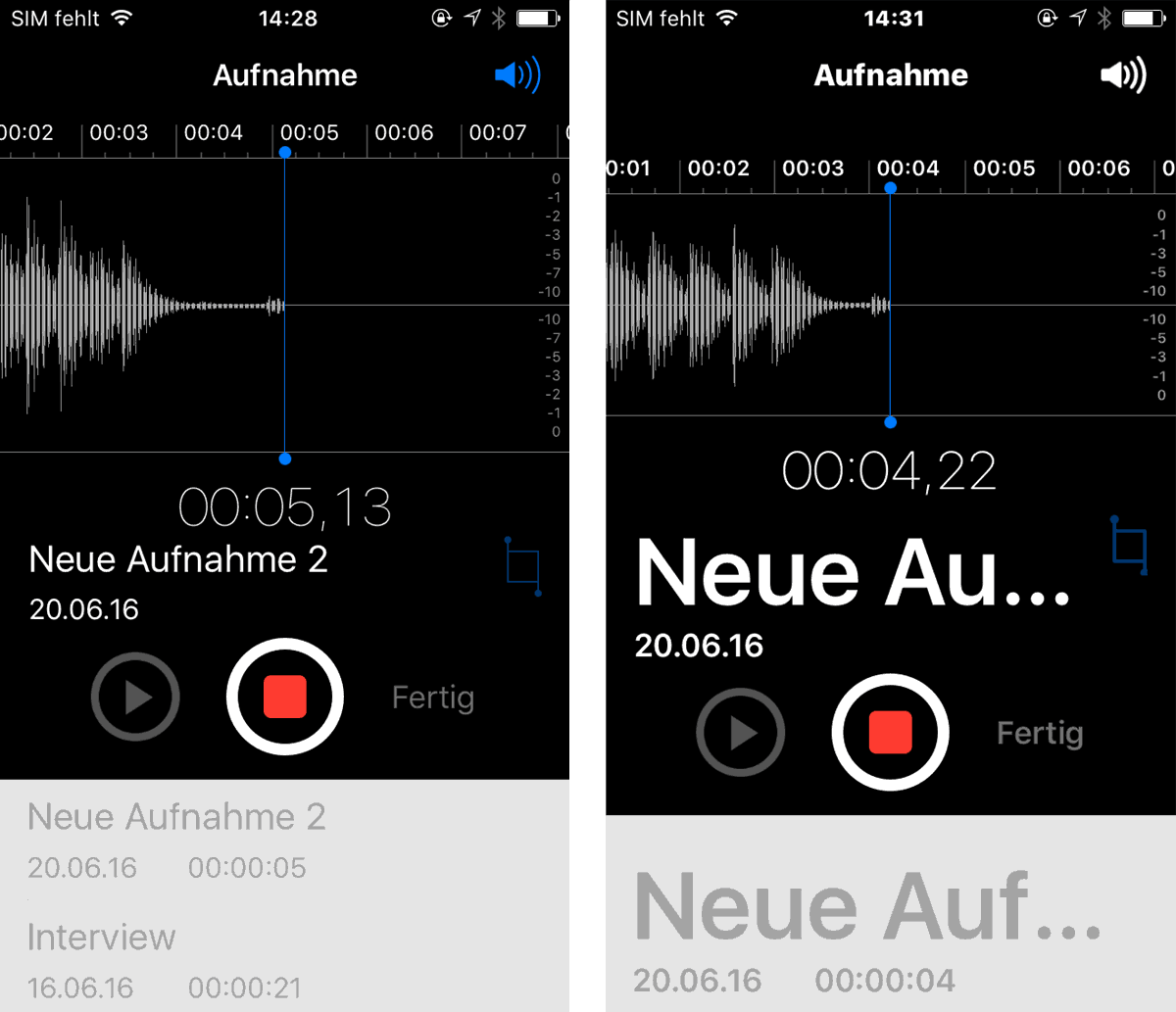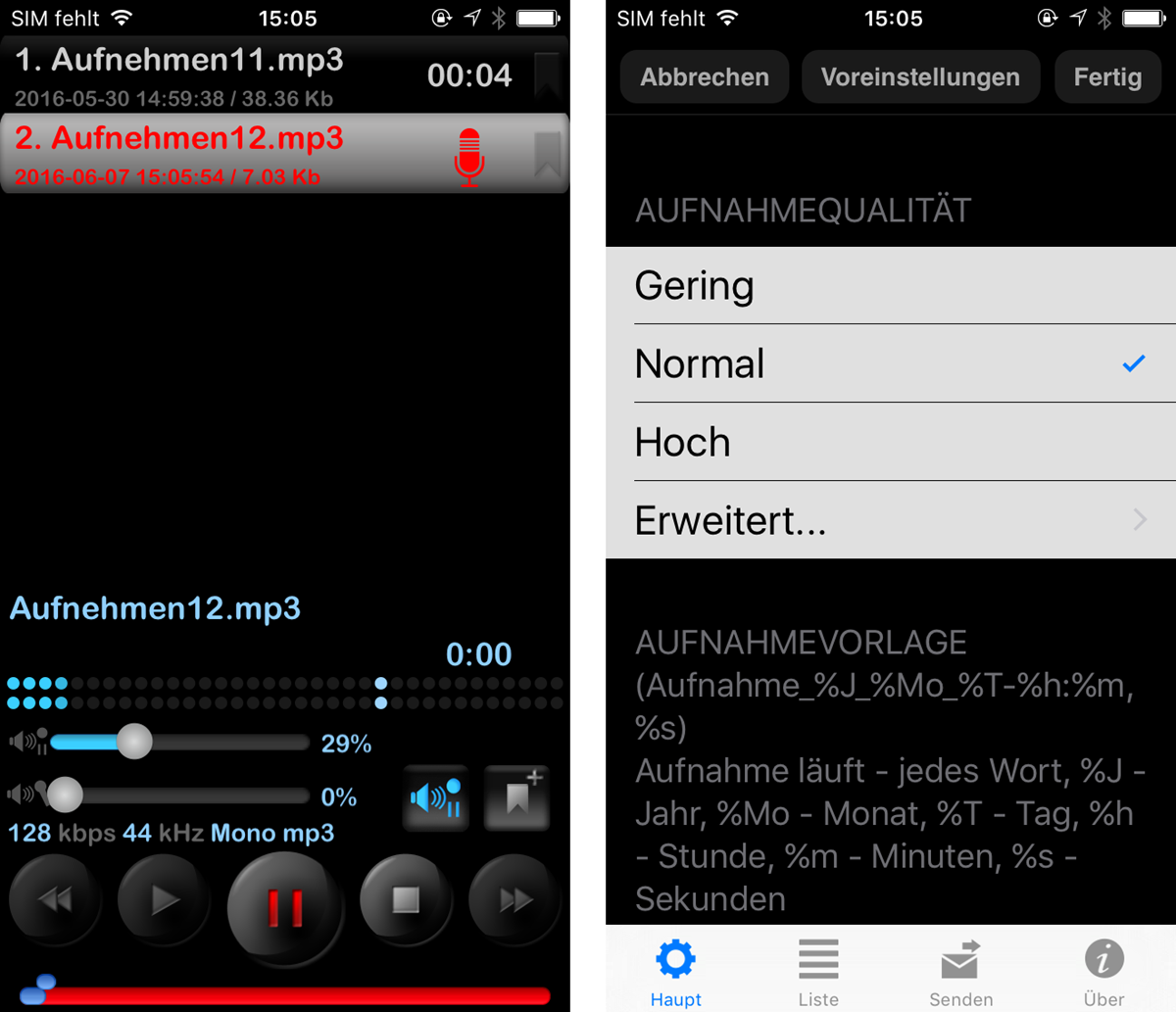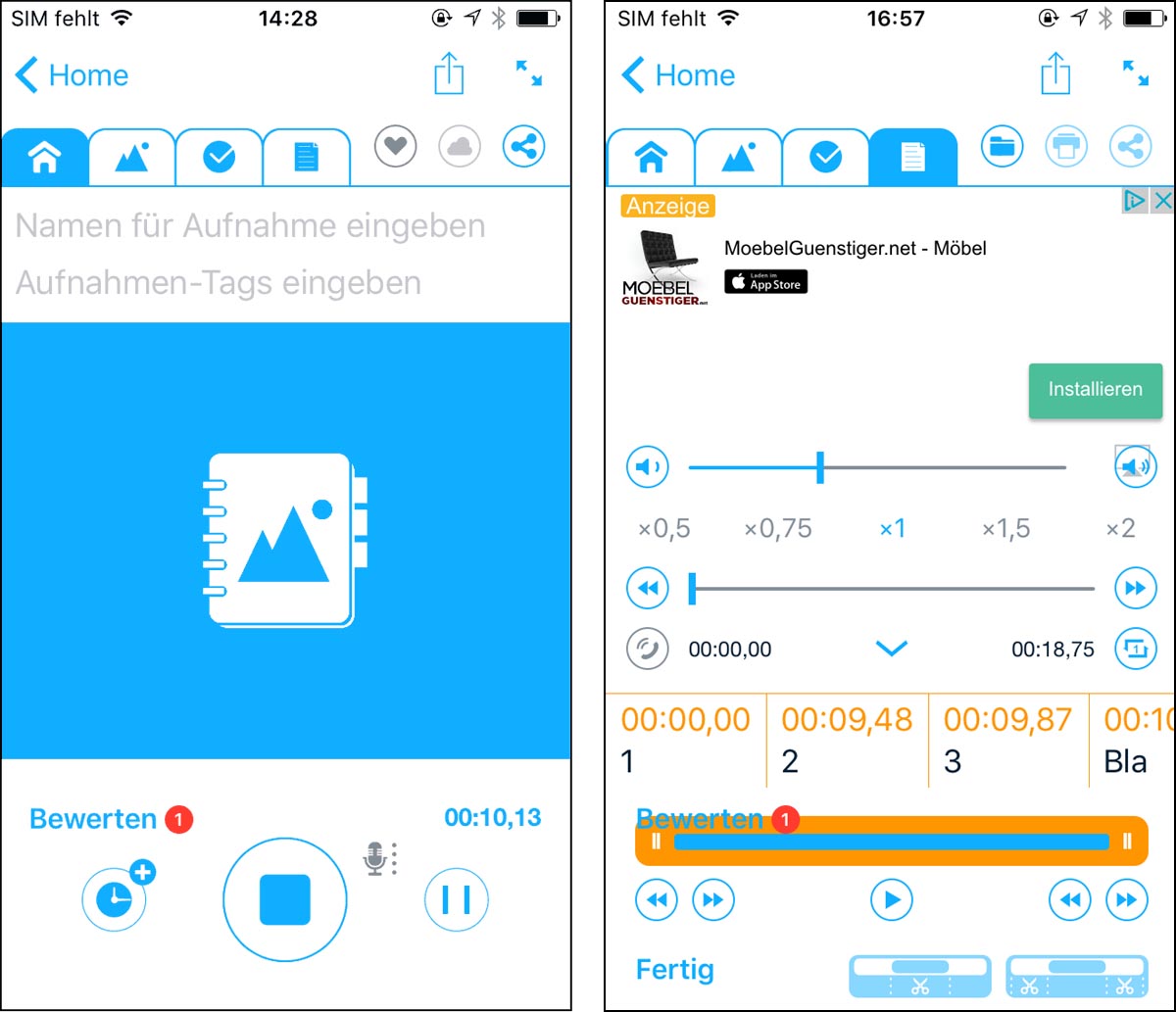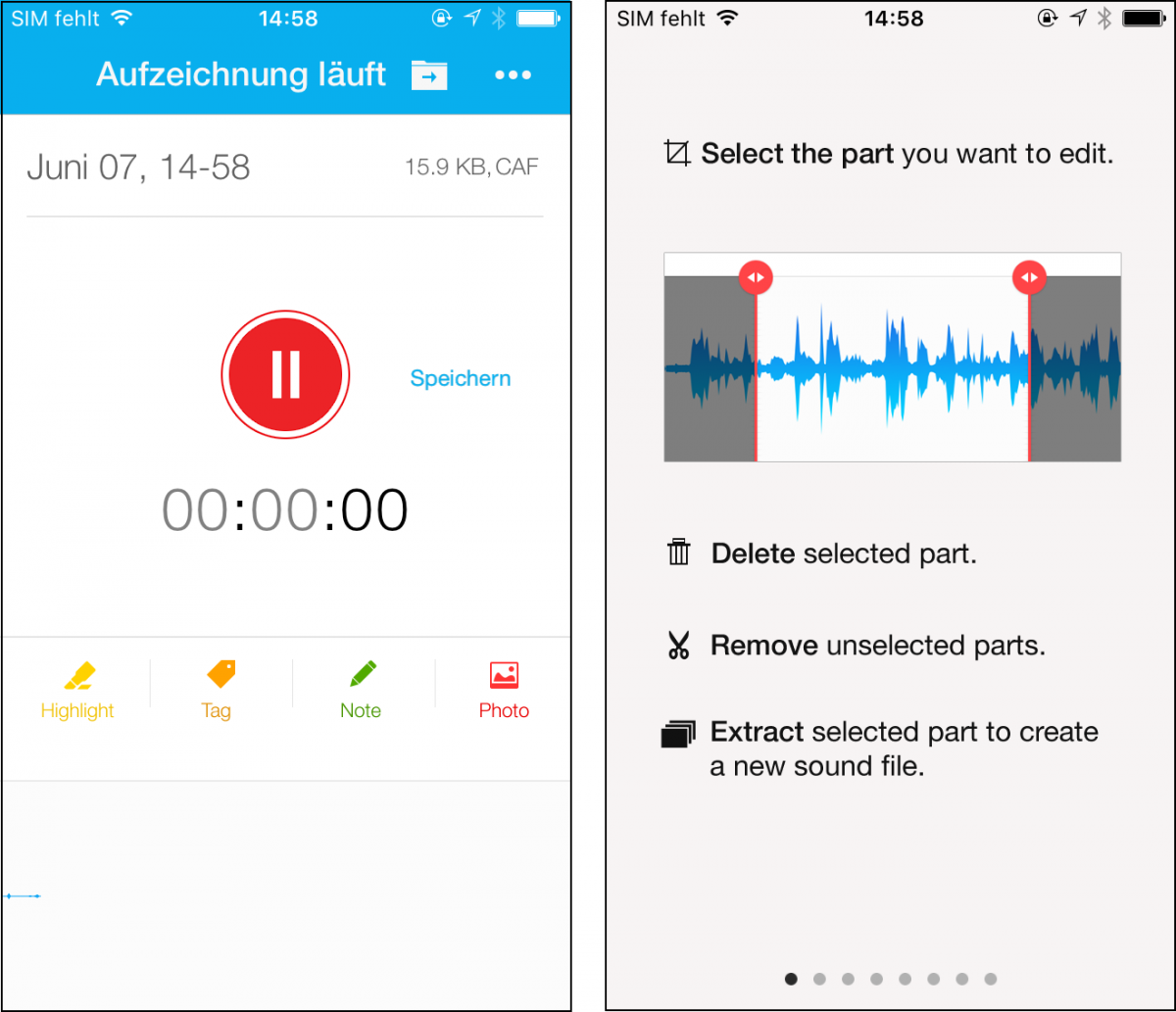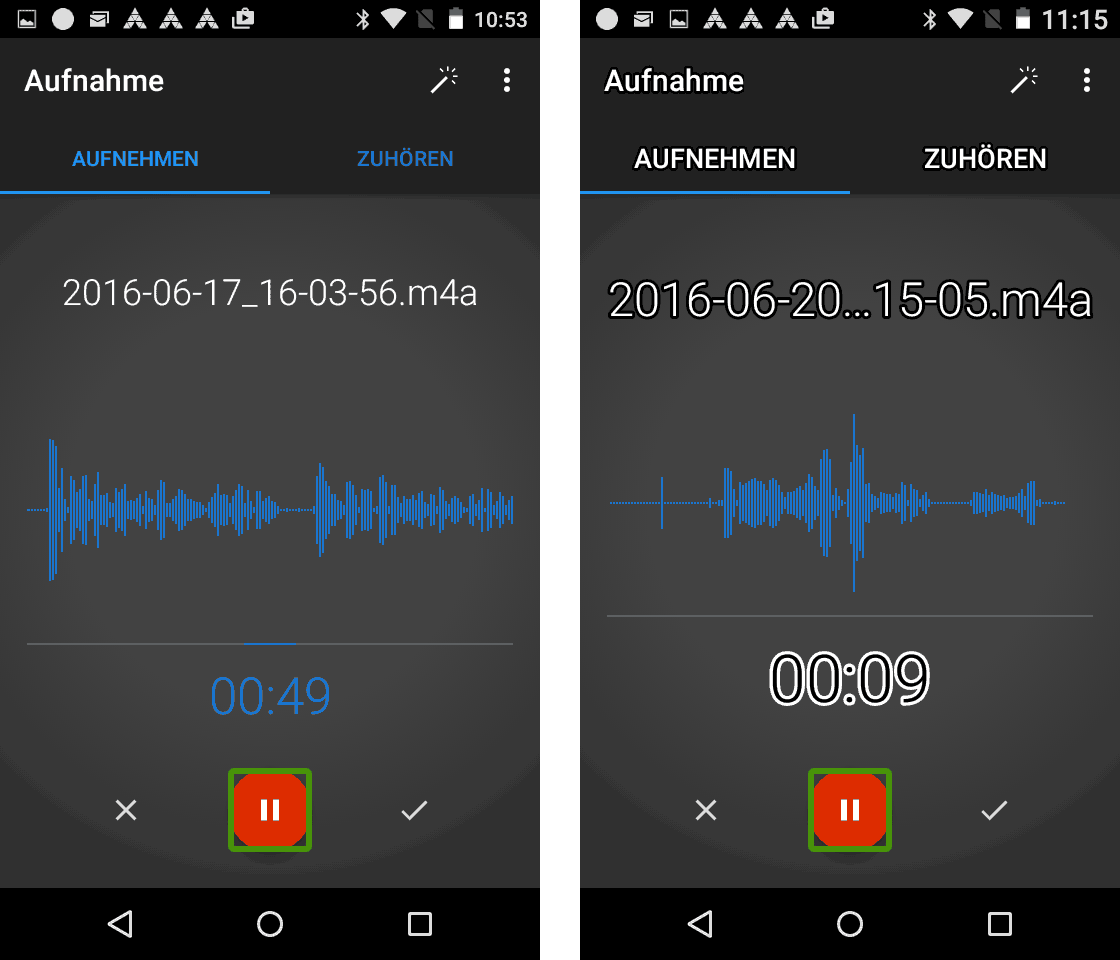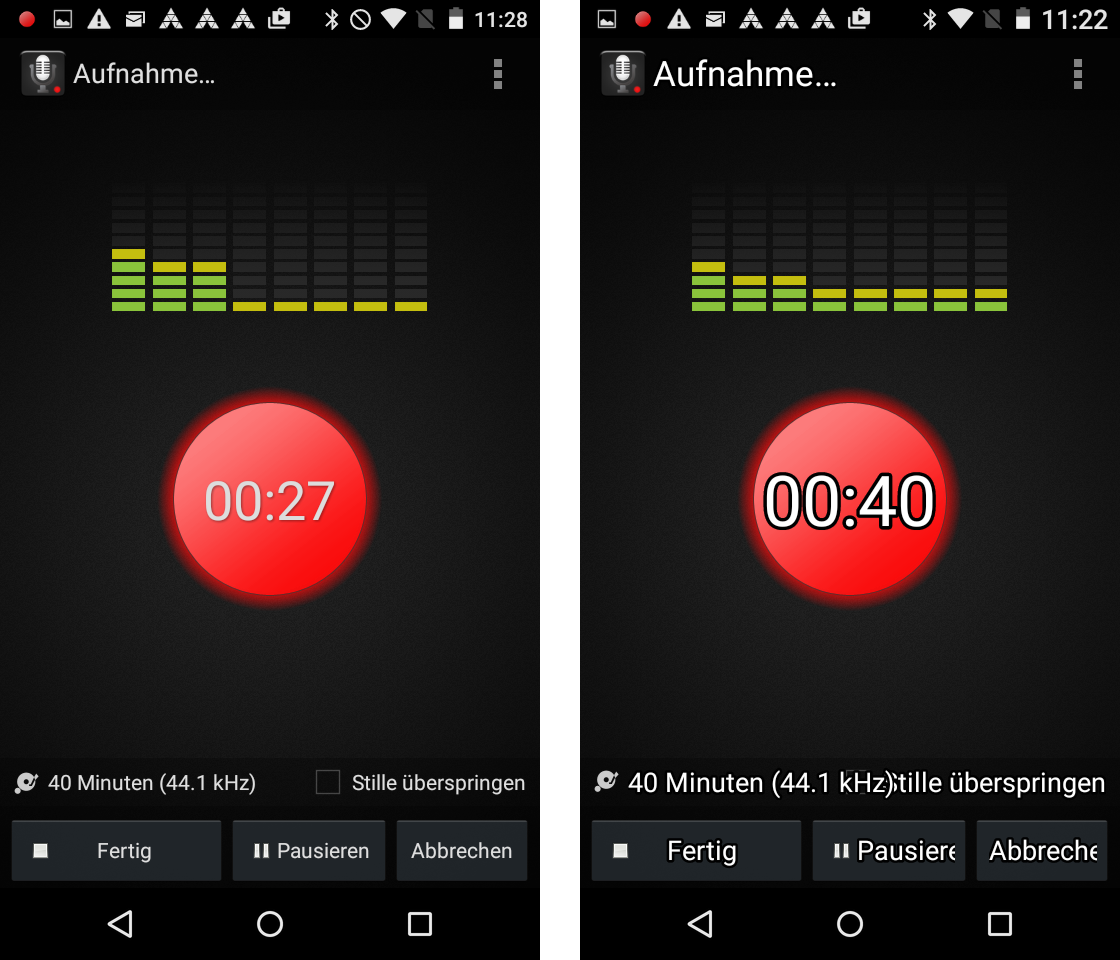Sprachmemo-Apps im Vergleich
22. Juni 2016
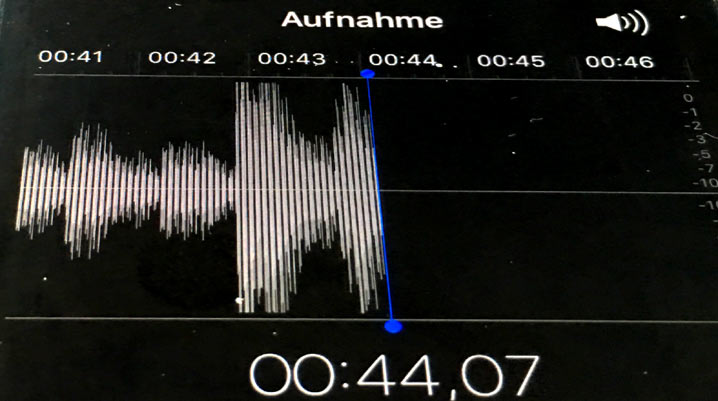
Eine Sprachmemo-App macht das Smartphone zum Diktiergerät – wobei zum Teil noch weitere Funktionen hinzukommen können, z.B. Aufnahmen kürzen, mischen, annotieren, Lesezeichen setzen oder versenden (teilen). Wir haben vier iOS-Apps und drei Android-Apps einem Praxistest unterzogen.
Wie haben wir getestet?
In unserem Test haben wir in erster Linie geprüft, wie gut einige gängige, für iOS und Android verfügbare Sprachnotizen-Apps für blinde Nutzer sind. Beim Test haben wir zusätzlich eine Braillezeile, die Focus 40 Blue, eingesetzt.
Im Nachgang haben wir uns Kontrast und Schriftgröße als wichtige Faktoren für die visuelle Nutzbarkeit der Apps angesehen. Wir haben auch geschaut, ob systemseitige Einstellungen wie größere Schrift, kontrastreichere Ansicht oder Fettung auf das Interface der Apps eine Auswirkung hatten.
Überraschenderweise lief die Eingabe über die Braillezeile bei manchen Aktionen besser als die Eingabe über den Touchscreen. Gerade bei den Android-Apps wurden wegen angezeigter Werbung mit der Wischgeste wichtige Schaltflächen übersprungen. Mit der Braillezeile konnten diese trotzdem erreicht werden. Unter Android resultierten Probleme zum Teil auch daraus, dass Navigations-Wischgesten nicht immer erkannt wurden, sondern stattdessen bei Berührung des Touchscreens den Fokus ungewollt versetzten.
Die Tests wurden mit dem iPhone 5c unter iOS 9.2.1 und dem Android-Smartphone Moto E unter Android 5.1 Lollipop und TalkBack 4.5.0 durchgeführt.
Was haben wir getestet?
Die folgenden Apps waren im Test dabei:
iOS-Apps
- Sprachmemos (iOS Standard-App) (kostenlos)
- Alon Dictaphone Pro (Alon Software LTD.) - Version 1.9.3 (kostenlos / € 4,99)
- Sprachnotizen (Lin Fei) - Version 5.2.2 (kostenlos / € 6,99)
- Recordium (Pichak Co.) - Version 3.2 (kostenlos / € 9,99)
Android-Apps
- Easy Voice Recorder (Digipom) - Version 2.0.1 (kostenlos / € 3,99)
- Smart Voice Recorder (Smartmob) - Version 1.7.1 (kostenlos / € 1,61)
- Diktiergerät (Splend Apps) - Version 2.0.4 (kostenlos / € 1,99)
Zusammenfassung der Ergebnisse
Generelle Punkte
Bei den meisten Sprachnotizen-Apps ertönt kein eindeutiger Signalton beim Start der Aufnahme. Alle Apps unterstützen die Hintergrundaufnahme, bei der die Aufnahme weitergeht, wenn die Bildschirmsperre aktiviert wird.
Die Aufnahmequalität kann in jeder App angepasst werden. Es gibt jedoch nur wenige Sprachnotizen-Apps, welche das MP3-Format unterstützen. Meistens wird das Wave- oder M4A-Format angeboten.
Haben Sprachnotizen-Apps viele Funktionen zu bieten, so leidet oft die Übersichtlichkeit darunter. Dennoch können viele erweiterte Funktionen auch von blinden Nutzern genutzt werden.
iOS-Apps
Ohne Einschränkung können wir die App Sprachmemos, welche zum Repertoire jedes iPhones gehört, empfehlen. Bei der Aufnahme wird VoiceOver leiser gestellt – bei einigen anderen Apps wird die Sprachausgabe in voller Lautstärke mit aufgenommen. Das Kürzen von Aufnahmen ist auch für Nutzer der Sprachausgabe zugänglich. Mit ihren guten Kontrasten ist sie auch für sehbehinderte Menschen besser geeignet als die Konkurrenz.
Außerdem empfehlenswert ist die iOS-App Alon Dictaphone für 4,99 €. Das KuUBuS AppCenter stuft die App als barrierefrei ein - das können wir für die Nutzung mit VoiceOver im Wesentlichen bestätigen. Die Kontraste von Bedienelementen und Texten ist dagegen zum Teil nicht ausreichend, die App ist also für sehbehinderte Nutzer weniger empfehlenswert.
Weniger empfehlenswert sind die iOS-Apps Sprachnotizen und Recordium, trotz ihres größeren Funktionsumfangs. Sprachnotizen wirkt überladen und unübersichtlich und hat englisch beschriftete Bedienelemente. Recordium ist schon deshalb nicht empfehlenswert, weil Nutzer hier auf viele unbeschriftete Bedienelemente stoßen.
Android-Apps
Bei Android hat trotz der Werbung am besten der Easy Voice Recorder abgeschnitten. Smart Voice Recorder ärgert Nutzer mit einer Fokusversetzung nach Aktivieren der Bedienelemente, die häufiges Rückwärtsnavigieren erfordert. Auch bei der Nutzung mit der Braillezeile gab es Probleme. Bei der dritten getesteten App, Diktiergerät, haben Nutzer dagegen mit einer schwerfälligen Navigation und unbeschrifteten Symbolen zu kämpfen.
Von Alon Dictaphone gibt es ebenfalls eine Android-Version für 7,60 €, die jedoch wegen unbeschrifteter Schaltflächen nicht barrierefrei ist. Gleiches gilt auch für die Android-App Note Everything. Daher haben wir diese Apps in diesem Test nicht berücksichtigt.
Hinweis zu BrailleBack (Android)
Die App BrailleBack ist bei Android-Smartphones für die Braille-Eingabe erforderlich. Wenn bei BrailleBack in den Entwickleroptionen die Einstellung "Brailleausgabe auf Bildschirm" aktiv ist, legt sich im untersten Bildschirmbereich eine visuelle Braillezeilenausgabe über die Bedienelemente, die nun zwar noch mit Talkback über Wischgesten fokussiert, aber nicht mehr durch Doppeltippen aktiviert werden können. Das macht die Bedienung bei vielen Apps schwierig bis unmöglich.
Damit das Smartphone bei angeschlossener Braillezeile uneingeschränkt genutzt werden kann, sollte diese BrailleBack-Option unter Einstellungen > Bedienungshilfen > Dienste > Brailleback > Einstellungen > Entwickleroptionen deaktiviert werden.
Sprachmemos (iOS)
Apple Standard-App, kostenlos
Sprachmemos ist auf iPhones vorinstalliert. Die App ist übersichtlich aufgebaut und der Funktionsumfang eher gering. Sie ist durchgängig mit der Sprachausgabe nutzbar und hat auch sehr gute Kontraste. Gut: VoiceOver wird nach einem Piepton, der den Beginn der Aufnahme signalisiert, leiser gestellt und stört deshalb nicht die Aufnahme. Eine Taste ermöglicht den Wechsel zwischen Lautsprecher-Modus und Kopfhörer-Modus. Sprachmemos ist die einzige unter den sieben getesteten Apps, die ein für Sprachausgabe-Nutzer zugängliches Kürzen bzw. Trimmen der Aufnahme ermöglicht.
Funktionsumfang:
- Lautstärkereduzierte Sprachausgabe während der Aufnahme: Ja
- Lesezeichen setzen: nein
- Aussteuern: nein
- Dateien zusammenfügen: nein
- Aufnahmen kürzen/trimmen: ja, und gut zugänglich
- Aufnahmen annotieren: nein
- Automatische Pause / Grenzwert-Aufnahmeaktivierung: nein
- Aufnahme bei Start der App: nein
Abb. 1: Die iOS-App Sprachmemos hat einen einfachen Aufbau, kontrastreiche Bedienelemente und Texte, die sich nach Einstellung von "Größerer Text" und "Fetter Text" anpassen (für größere Lightbox-Ansicht Bild klicken / aktivieren).
Als Wiedergabemodus für Aufnahmen können entweder Kopfhörer oder Lautsprecher ausgewählt werden.
Aufnahme und Wiedergabe lassen sich mit der Standard-Geste (mit zwei Fingern doppeltippen) pausieren und fortsetzen. Beginn und Ende einer Aufnahme werden durch einen Piepton angezeigt.
Wahlweise lässt sich der Dateiname vor oder nach der Aufnahme vergeben. Für die Benennung können verschiedene Eingabetechniken wie Spracheingabe, Braille-Display-Eingabe oder die Eingabe über die externe Braillezeile genutzt werden.
Aufnahmen werden unter "Gesicherte Memos" abgelegt. Tippt man auf diesen Punkt, werden weitere Optionen sichtbar. So kann die Aufnahme abgespielt oder mit mehreren Diensten, wie z.B. E-Mail, SMS oder WhatsApp, versendet werden.
Eine große Stärke der App ist, dass man die Aufnahme nachbearbeiten kann. Unter Bearbeiten > Kürzen starten lässt sich die Markierung über die Geste (Doppeltippen und Halten – dann Ziehen) an die gewünschte Stelle verschieben. Diese Geste wird als Hinweis (hint) ausgegeben. VoiceOver sagt dann die Markierungsposition an. Anschließend lässt sich die Markierung anhören und kürzen. Die markierte Stelle kann alternativ auch in eine neue Tonspur gesichert werden, bevor die Originalaufnahme gekürzt wird. Die Nachbearbeitung erfordert etwas Übung. Das Verschieben der Markierung funktioniert nur mittels Touch-Geste – mit der Focus Blue ging das nicht.
Sprachmemos – visuelle Nutzung
Die Kontraste sind durchgängig sehr gut, die Bedienelemente sind groß und deutlich. Vor allem sind die Ansichten nicht so überladen und unübersichtlich wie bei anderen Apps, etwa Sprachnotizen. Die Bedienelemente für die Wiedergabe sind allerdings recht klein. Die Aktivierung von „Größerer Text“ und „Fetter Text“ in den Bedienungshilfen vergrößert die Dateinamen (mit Ellipsen-Verkürzung) und fettet Beschriftungen (vergl. Abb. 1).
Alon Dictaphone (iOS) Version 1.9.3
Kostenlos mit Werbung. Die Pro-Version kostet 4,99 € und entfernt die Werbung und erweitert die Features.
Die App Alon Dictaphone ist umfangreich und wird allgemein für Interviews und Vorträge empfohlen. Bei längeren Aufnahmen ist die hier gebotene Lesezeichenfunktion hilfreich. Die App wird vom KuUBuS AppCenter als barrierefrei eingestuft. Dies können wir für die Screenreader-Nutzung größtenteils bestätigen, weniger jedoch für die visuelle Nutzung. Positiv: In den Einstellungen findet sich ein umfangreiches Handbuch.
Funktionsumfang:
- Lautstärkereduzierte Sprachausgabe während der Aufnahme: Nein
- Lesezeichen setzen: ja
- Aussteuern: ja (aber Element ist nicht beschriftet)
- Dateien zusammenfügen: ja
- Aufnahmen kürzen/trimmen: nein
- Aufnahmen annotieren: nein
- Automatische Pause / Grenzwert-Aufnahmeaktivierung: ja
- Aufnahme bei Start der App: ja
Abb. 2: Die iOS-App Alon Dictaphone ist für Screenreader-Nutzer recht gut zugänglich, für sehbehinderte Nutzer weniger. An vielen Stellen sind Kontraste zu schwach und Systemeinstellungen wie "Größerer Text" oder "Fetter Text" greifen nicht (für größere Lightbox-Ansicht Bild klicken / aktivieren).
Im Gegensatz zu einigen hier getesteten Apps kommt Alon Dictaphone sehr aufgeräumt daher. Ein Nachteil gegenüber der App Sprachmemos: Die Sprachausgabe VoiceOver wird zu Beginn mit aufgenommen.
Aufnahmen lassen sich Kategorien zuweisen, die man selbst erstellen kann. Der Aufnahmestart wird durch einen Signalton signalisiert. Etwas ungünstig ist, dass die Wiedergabe-Taste bei der Aufnahme für VoiceOver-Nutzer nicht deaktiviert ist, was einen glauben lässt, man könnte das soeben Aufgenommene vor dem Speichern noch einmal anhören. Die Wiedergabe lässt sich mit der bekannten Doppeltipp-Geste mit zwei Fingern pausieren und fortsetzen. Bei laufender Aufnahme lässt sich diese mit der erwähnten Geste zwar pausieren, aber nicht wieder fortsetzen.
Die Einstellungen lassen sich umfangreich konfigurieren. So kann die Aufnahmequalität von niedrig bis hoch und das Format zwischen Wave und Mp3 gewählt werden. Die MP3-Qualität kann bis zu 320 Bit eingestellt werden. Interessant ist auch, dass man in den Einstellungen drei E-Mail-Adressen für das Versenden der Aufnahmen hinterlegen kann, so dass man sie nicht jedes Mal neu eintragen muss.
Ansonsten lassen sich Aufnahmen löschen, umbenennen, teilen oder verschieben. Das Kontrollfeld, mit dem die Dateien markiert werden können, ist nicht richtig beschriftet, so dass man erraten muss, welchen Zweck das Kontrollkästchen hat. Die VoiceOver-Zurück-Geste wird nur in den Einstellungen und in Sendedialogen unterstützt, in den Ordnern bzw. Kategorien jedoch nicht. Dies gilt auch für den entsprechenden Befehl der Braillezeile. Ansonsten wird die Zeile vollständig unterstützt.
Die App gibt es unter dem Namen Alon MP3 Dictaphone auch für Android (7,60 €), ist dort aber nicht zugänglich (fast alle Tasten sind unbeschriftet).
Alon Dictaphone – visuelle Nutzung
Die Tasten für das Springen zu vorigen oder nächsten Dateien, Aufnehmen, Wiedergeben und Stoppen sind recht kontrastarm (siehe Abbildung). Auch die Darstellung der Dateien (die aktive in roter Schrift auf grauem Verlauf mit einem Kontrastverhältnis von nur ca. 1,64:1, und Zusatzdaten der Dateien wie Datum/Uhrzeit und Dateigröße in Grau auf Schwarz mit einem Kontrastverhältnis von 3,66:1) ist für sehbehinderte Nutzer nicht optimal. Die Aktivierung von „Größerer Text“ und „Fetter Text“ in den Bedienungshilfen hat keine Auswirkungen auf Größe bzw. Fettung von textlichen Bedienelementen (vergl. Abb. 2).
Sprachnotizen (iOS) Version 5.2.1
Kostenlos mit Werbung. Die Pro-Version kostet 6,99 € und entfernt die Werbung.
Die App Sprachnotizen hat einen großen Funktionsumfang, das Interface ist aber überladen und unübersichtlich. Viele Tasten sind englisch beschriftet, einige unbeschriftet. Viele Funktionen sind für VoiceOver-Nutzer wegen unzureichender Auszeichnung der Bedienelemente nicht wirklich brauchbar.
Funktionsumfang:
- Lautstärkereduzierte Sprachausgabe während der Aufnahme: nein
- Lesezeichen setzen: ja (aber unübersichtlich und für VoiceOver-Nutzung ungenügend beschriftet)
- Aussteuern: Eine Stufe mit höherer Empfindlichkeit (Gain record) ohne Statusansage
- Dateien zusammenfügen: nein (evtl. unter "Mischen", aber schwer verständlich)
- Aufnahmen kürzen/trimmen: ja (aber nicht VoiceOver-zugänglich)
- Aufnahmen annotieren: ja
- Automatische Pause / Grenzwert-Aufnahmeaktivierung: ja
- Aufnahme bei Start der App: nein
Abb. 3: Die iOS-App Sprachnotizen ist eher unübersichtlich und ärgert mit englischen und zum Teil nicht aussagekräftigen Beschriftungen sowie fehlenden Statusangaben. An vielen Stellen sind Kontraste zu schwach. Links der Aufnahme-Bildschirm, rechts die Ansicht zum Trimmen von Aufnahmen (für größere Lightbox-Ansicht Bild klicken / aktivieren).
Die Anordnung vieler Informationen erfolgt in falscher Fokusreihenfolge und ist deshalb unverständlich. So werden auf dem Home-Bildschirm erst verschiedene Speicherbelegungswerte ausgegeben, dann folgen die dazugehörigen Speicherorte wie iPhone, iCloud oder Papierkorb. Auf diese Weise erkennt man den Zusammenhang der beiden Werte nicht.
Aufnahmen lassen sich wahlweise in einer Kalender- oder Timeline-Ansicht anzeigen. Sie können verschiedenen Registerkarten zugeordnet werden, z.B. Home, Fotos oder To do. Durch Doppeltippen lassen sich die Registerkarten ein- und ausschalten. Die Bedienelemente sind durchgängig englisch beschriftet, z.B. Home-Tile, Photos-Tile,Todo-Tile, Memos-Tile, Location, Print, Share, Add Marker, Continue Record oder Timeline, auch wenn manches davon fast schon eingedeutscht ist (Home, Print, Location) oder auch auf Deutsch existiert (Memos, Fotos).
Unter Audio Action können weitere Funktionen auf die Aufnahme angewendet werden. So kann man die Aufnahme trimmen, mit anderen Dateien vermischen, einbinden oder teilen. Das Kürzen von Aufnahmen ("Trimmen") funktioniert visuell über einen Schieberegler. Auch mit Tasten ist die Versetzung von Anfangs- und Endpunkt theoretisch schrittweise möglich, aber die Tasten sind für VoiceOver-Nutzer nicht verständlich beschriftet.
Cool ist, dass man die Aufnahme mit einem Stimmenverzerrer verfremden kann. Als weitere Funktionen können Aufnahmen in ein Zip-Archiv gepackt, in Audio, Video, PDF umgewandelt, in iTunes freigegeben oder dupliziert werden. Die umgewandelten Dateien lassen sich anschließend versenden.
Unter Expand werden weitere Funktionen verfügbar, dieses wird jedoch nicht durch einen Bestätigungston angezeigt. Erst wenn man navigiert, bekommt man die erweiterten Funktionen mit. Hier können zum Beispiel die Lautstärke und die Geschwindigkeit der Wiedergabe eingestellt werden.
In den Einstellungen können unter anderem Speicherort und Format angepasst werden. Die Aufnahmen lassen sich auf dem iPhone oder in der iCloud speichern. Als Formate lassen sich MP3 oder M4A wählen. Störend ist, dass kein Status der Optionen (aktiviert oder deaktiviert) angesagt bzw. auf der Braillezeile angezeigt wird. Erst wenn man aus dem jeweiligen Einstellungsdialog zurücknavigiert, bekommt man die veränderte Einstellung mit.
Bei der kostenlosen Version kommt bei manchen Aktionen unversehens ein Werbungs-Pop-up mit einem Video, welches plötzlich automatisch eingeblendet und abgespielt wird.
Die Focus Blue wurde problemlos bei den wichtigsten Aktionen unterstützt.
Sprachnotizen – visuelle Nutzung
Die Kontraste der durchgängig blau-weißen, grafischen Bedienelemente sind mit 2,46:1 zu gering. Auch visuell wirkt das Interface mit seinen zahlreichen Optionen eher verwirrend – so sind bei der Funktion "Trimmen" (vergl. Abb. 3 rechts) die Bedienelemente sehr kleinteilig und unübersichtlich angeordnet. Bei manchen Icons bzw. Funktionen muss man trotz Tooltip (der übrigens nicht vom Screenreader ausgegeben wird) eher raten, was für eine Funktion dahintersteckt. Die Aktivierung von „Größerer Text“ und „Fetter Text“ in den Bedienungshilfen führt bei einigen Textelementen zur Fettung, größer werden die Elemente aber nicht.
Recordium (iOS) Version 3.2
Kostenlos mit Werbung. Die Pro-Version kostet 9,99 € und entfernt die Werbung.
Die App Recordium ist für VoiceOver-Nutzer kaum brauchbar, weil sie viele unbeschriftete Tasten hat. Die Beschriftungen von Pause- und Record-Button (Aufnahme) sind vertauscht. Die Einstellungen in einem Einblendfenster (Record Settings) haben eine verwirrende Fokusreihenfolge – so wird erst „Eingangspegel anpassen“ angesagt, dann folgen aber beim Weiterwischen Angaben vom verdeckten Bildschirm unter dem Einblendfenster (Datum, Dateigröße, Dateiformat), bevor der Regler fokussiert wird. Dateinamen sind beim Speichern nicht gleich benennbar, erst im Nachhinein – das ist ein entscheidender Nachteil. Die Tutorials sind für VoiceOver-Nutzer nicht zugänglich.
Funktionsumfang:
- Lautstärkereduzierte Sprachausgabe während der Aufnahme: Ja (stellt sich aber bei Stopp und Pause nicht wieder lauter!)
- Lesezeichen setzen: Ja, in der Vollversion (aber nicht VoiceOver-zugänglich)
- Aussteuern: ja
- Dateien zusammenfügen: wohl nein oder nicht gefunden
- Aufnahmen kürzen/trimmen: Ja, in der Vollversion (aber nicht VoiceOver-zugänglich)
- Aufnahmen annotieren: ja, in der Vollversion (aber nicht VoiceOver-zugänglich)
- Automatische Pause / Grenzwert-Aufnahmeaktivierung: ja (aber nicht VoiceOver-zugänglich)
- Aufnahme bei Start der App: nein
Abb. 4: Die iOS-App Recordium kann schon wegen fehlender Beschriftungen wichtiger Bedienelemente nicht überzeugen. Viele Kontraste sind zu schwach, die Systemeinstellungen, um die visuelle Nutzung zu erleichtern, greifen nicht (für größere Lightbox-Ansicht Bild klicken / aktivieren).
Auf dem Home-Bildschirm sind schon einige Ordner vordefiniert, in denen Aufnahmen abgespeichert werden können. Beispiele sind General und Meeting. Es gibt eine englischsprachige Audiohilfe. Die schriftliche Hilfe, erreichbar über Einblend-Element „Alle Tutorials“, ist für VoiceOver-Nutzer nicht zugänglich. Der Aufruf des Einblend-Elements erzwingt mangels Zurück-Taste einen Neustart der App.
VoiceOver wird während des Aufnehmens leise geschaltet und stört damit weniger die Aufnahme. Das Problem: Nach dem Stoppen oder Pausieren der Aufnahme bleibt die Sprachausgabe leise. Erst durch Betätigen der Wiedergabe-Taste wird VoiceOver wieder normal laut.
Auf der Ansicht für die Aufnahme sind mehrere Tasten nicht beschriftet (ausgegeben wird nur "Taste"). Die Aufnahme kann übrigens mit der bekannten Doppeltipp-Geste mit zwei Fingern pausiert und fortgesetzt werden. Bei der Wiedergabe wird die Geste nicht unterstützt. Ansonsten lassen sich Aufnahmen löschen, durchsuchen und in andere bzw. neu erstellte Ordner verschieben.
Im Eingabefeld zum Umbenennen von Dateien wurden die Rotorbefehle der Braillezeile nicht unterstützt. Auch der blinkende Cursor war auf der Zeile nicht zu sehen. Dafür funktionierte die Zeile im Suchfeld wieder einwandfrei.
In den Einstellungen lässt sich die Qualität der Aufnahme von tief (kleinste Größe) über gut (empfohlen für Stimmen) bis höchste (CD-Qualität) einstellen. Das Aufnahmeformat kann zwischen Aiff, Wave, Caf und Mp4 gewählt werden. Die Einstellung für das sekundenweise Spulen funktionierte per Rotor nicht. Auch über die Braillezeile konnte der Wert nicht eingestellt werden. Ungünstig ist, dass beim Antippen der Option (iCloud Sync) ein Dialogfenster geöffnet wird, in dem alle Tasten unbeschriftet sind. Eine der Tasten führt in den App Store zur Pro-Version. Somit wird der iCloud Sync in der kostenlosen Version nicht unterstützt. Es gibt mehrere Pakete von Recordium, welche viele weitere Funktionen mitbringen. Das teuerste Paket kostet 9,99 €.
Recordium - Visuelle Nutzung
Die Kontraste einiger Tasten sind zum Teil viel zu schwach, die Beschriftung von Tasten (etwa Speichern) ist teilweise winzig (ca. 5 Punkt). Die Aktivierung von „Größerer Text“ und „Fetter Text“ in den Bedienungshilfen hat keine Auswirkungen auf Größe bzw. Fettung von textlichen Bedienelementen.
Easy Voice Recorder (Android) Version 2.0.1
Kostenlos mit Werbung. Die Pro-Version kostet 3,99 € und entfernt die Werbung und erweitert die Features, z.B. um Aufnahmen in Stereo.
Die App Easy Voice Recorder erwies sich als die zugänglichste der drei getesteten Android-Apps. Der Funktionsumfang ist gering. Die App gliedert sich in zwei Teile, Aufnehmen und Zuhören. Über die Taste Aufnehmen kann die Aufnahme gestartet werden, ein Doppeltipp stoppt sie. Es kann auch vor der Aufnahme ein Dateiname vergeben werden, ansonsten wird ein Dateiname vergeben, der sich aus Datum und Uhrzeit zusammensetzt. Im Gegensatz zu anderen Apps kann die Aufnahme jederzeit abgebrochen und damit verworfen werden.
Funktionsumfang:
- Lautstärkereduzierte Sprachausgabe während der Aufnahme: nein
- Lesezeichen setzen: nein
- Aussteuern: automatische Anpassung (Auto Gain Control) an/aus
- Dateien zusammenfügen: nein
- Aufnahmen kürzen/trimmen: nein
- Aufnahmen annotieren: nein
- Automatische Pause / Grenzwert-Aufnahmeaktivierung: nein
- Aufnahme bei Start der App: nein
Abb. 5: Die Android-App Easy Voice Recorder erwies sich als die zugänglichste der drei getesteten Android-Apps. Rechts der Aufnahme-Bildschirm nach Einstellung von "Großer Text" und "Text mit hohem Kontrast" in den Bedienungshilfen (für größere Lightbox-Ansicht Bild klicken / aktivieren).
Unter Zuhören sind die Aufnahmen abgespeichert. In diesem Bereich wird in der kostenlosen Version viel Werbung angezeigt, so dass die Aufnahme- und die Abspiel-Schaltflächen beim Vorwärts-Wischen übersprungen werden. Erst durch Rückwärts-Wischen bzw. durch leichtes Tippen in den unteren Bildschirmrand lassen sich die Elemente erreichen.
Einen großen Vorteil hat in der kostenlosen Version derjenige, der die App mit einer Braillezeile nutzt. Erstaunlicherweise navigiert man durch die Werbung und erreicht trotzdem alle Elemente, während sie beim Wischen übersprungen werden. Neben dem Dateieintrag ist eine Menü-Schaltfläche, über welche die Aufnahme gelöscht, umbenannt, geteilt oder als Klingelton eingerichtet werden kann. In den Einstellungen kann die Aufnahmequalität zwischen "Niedrig" und "Hoch" angepasst werden.
Das Format lässt sich zwischen M4A, MP4, Wave und 3GP einstellen. Wird 3GP gewählt, so kann die Aufnahme nicht pausiert werden. Ansonsten lässt sich das Mikrofon anpassen und viele weitere Feineinstellungen vornehmen. Ein Hinweis: Unter Filter > Lautstärke erhöhen – mehr DB sollte man "Gerätestandard" einstellen, sonst sind die Aufnahmen zu leise.
Die Braillezeile wird problemlos unterstützt. Es ist eine Hilfe in Form von FAQs verfügbar.
Easy Voice Recorder – visuelle Nutzung
Die App ist übersichtlich gestaltet, die Kontraste sind insgesamt gut oder ausreichend. Bei einigen Elementen sind die Kontraste aber zu schwach (so bei der Zeitanzeige, die blau auf grau bei der Aufnahme läuft, und bei einigen Icons unter "Filter"). Die Ausgangsschriftgröße ist recht klein, mit einigen sehr kleinen Elementen (so ist die Anzeige noch verfügbarer Speicherzeit mit 5 Punkt winzig), aber wenn man unter "Bedienungshilfen" die Option "Großer Text" aktiviert, werden Textelemente größer dargestellt. Auch die experimentelle Einstellung "Text mit hohem Kontrast" hat Auswirkungen und zeigt kontrastarme Elemente kontrastreicher, z.T. mit Außenumriss, an (vergleiche Abb. 5).
Smart Voice Recorder (Android) Version 1.7.1
Kostenlos mit Werbung. Die Pro-Version kostet 1,61 € und entfernt die Werbung.
Die App Smart Voice Recorder ist nicht uneingeschränkt empfehlenswert, vor allem nicht in der kostenlosen Version – hier stört die Werbung gewaltig. Ärgerlich ist aber auch in der Pro-Version, dass der Fokus nach dem Aktivieren der Aufnahmetaste an den Bildschirmanfang versetzt wird. TalkBack-Nutzer müssen zum Erreichen der Tasten zum Stoppen oder Pausieren der Aufnahme erst mal rückwärts navigieren - die TalkBack-Ausgabe bis dorthin wird mit aufgenommen.
Funktionsumfang:
- Lautstärkereduzierte Sprachausgabe während der Aufnahme: nein, auch nicht im Silent-Modus
- Lesezeichen setzen: nein
- Aussteuern: automatische Anpassung (Auto Gain Control) an/aus, Gain-Faktor Kalibrierung
- Dateien zusammenfügen: nein
- Aufnahmen kürzen/trimmen: nein
- Aufnahmen annotieren: nein
- Automatische Pause / Grenzwert-Aufnahmeaktivierung: ja
- Aufnahme bei Start der App: nein
Abb. 6: Der Aufnahme-Bildschirm der Android-App Smart Voice Recorder, rechts mit den Einstellungen "Großer Text" und "Text mit hohem Kontrast" (für größere Lightbox-Ansicht Bild klicken / aktivieren).
Für die Aufnahme gibt es zwei Schaltflächen, "Aufnahme starten" und "Recording Status". Mit der Braillezeile ließen sich beide Schaltflächen problemlos aktivieren. Mit der Wisch-Geste konnte bei angeschlossener Braillezeile nur eine von beiden angetippt werden. Wechselt man zum Bereich "Aufnahmen", lassen sich Aufnahmen hören und im Menü löschen, umbenennen, teilen oder als Klingelton oder Wecker einrichten. In der kostenlosen Version wird in diesem Abschnitt so viel Werbung angezeigt, dass man die App neu starten muss, wenn man eine neue Aufnahme starten möchte.
In den Einstellungen kann die Aufnahmequalität gewählt werden.
Hinweis: Wenn die Braillezeile per Bluetooth angeschlossen ist und die dafür bei Android notwendige App BrailleBack läuft, können mehrere Schaltflächen nur genutzt werden, wenn die visuelle Ausgabe von BrailleBack deaktiviert ist - siehe unser allgemeiner Hinweis zu BrailleBack oben.
Smart Voice Recorder – visuelle Nutzung
Bei den Einstellungen „Großer Text“ und „Text mit hohem Kontrast“ werden Textelemente größer und kontrastreicher dargestellt, in einigen Tasten und Anzeigen wird der Text aber auch abgeschnitten (vergl. Abb. 6). Durch die Option „Text mit hohem Kontrast“ werden Texteinträge, etwa im Menü Einstellungen, z.T. als Umrisslinien dargestellt, was den Text eher schlechter lesbar macht.
Diktiergerät (Android) Version 2.0.4
Kostenlos mit Werbung. Die Pro-Version kostet 1,99 € und entfernt die Werbung. Getestet wurden die kostenlose und die Pro-Version.
Die App Diktiergerät ist aufgrund vieler fehlender Beschriftungen von Bedienelementen für TalkBack-Nutzer nicht empfehlenswert. Die Navigation ist sowohl mit den Wischgesten als auch mit der Braillezeile extrem schwerfällig. Wie in den beiden vorherigen Android-Apps wird auch bei Diktiergerät in der kostenlosen Version Werbung angezeigt, auch wenn hier keine Schaltflächen zugedeckt werden. Der Funktionsumfang der App ist eher gering.
Funktionsumfang:
- Lautstärkereduzierte Sprachausgabe während der Aufnahme: nein
- Lesezeichen setzen: nein
- Aussteuern: automatisch
- Dateien zusammenfügen: nein
- Aufnahmen kürzen/trimmen: nein
- Aufnahmen annotieren: nein
- Automatische Pause / Grenzwert-Aufnahmeaktivierung: nein
- Aufnahme bei Start der App: ja
Abb. 7: Die Android-App Diktiergerät ist aufgrund fehlender Beschriftungen für Screenreader-Nutzer ungeeignet. Die visuelle Nutzung ist durch das recht einfache und kontrastreiche Interface besser (für größere Lightbox-Ansicht Bild klicken / aktivieren).
Die wichtigen Bedienelemente bzw. Icons "Aufnehmen", "Abspielen" und "Einstellungen" sind ohne zugängliche Beschriftung. Es wird lediglich der Hinweistext "Zum Auswählen Doppeltippen" angesagt. Auch auf der Braillezeile ist nichts zu sehen. Bei der eigentlichen Aufnahmeansicht sind Start- und Stopp-Elemente dann wieder beschriftet.
Die Navigation per Braillezeile ist extrem schleppend und deshalb nicht brauchbar. Mit der Wischgeste geht es halbwegs, doch auch hier ist die Navigation schwerfällig, es kommt bei der Wischgesten-Navigation häufig zu ungewollten Fokusversetzungen. Auch bei Diktiergerät wird die Talkback-Ausgabe mit aufgenommen.
Aufnahmen lassen sich durch Kontrollkästchen markieren und in Stapelverarbeitung löschen, teilen, senden usw. In den Einstellungen lassen sich das Mikrofon und das Aufnahmeformat konfigurieren. Es kann in Wave, AAC und 3GP-Format aufgenommen werden. Zu empfehlen ist jedoch die Aufnahme im Wave-Format, da die Aufnahme bei anderen Formaten nicht pausiert und fortgesetzt werden kann. Es folgt dementsprechend eine Warnung der App. Anschließend kann man die Sampling-Rate und den Speicherort bestimmen.
Diktiergerät – visuelle Nutzung
Visuell ist das Interface von Diktiergerät recht übersichtlich. Die Kontraste sind insgesamt gut, die ablaufende Zeit bei der Aufnahme wird groß und kontrastreich angezeigt. Einige Textelemente sind aber recht klein (vergl. Abb. 7).